Win10系统打开带有网络连接安全模式的方法
发布时间:2018-07-19 浏览数:
安全模式是在Windows系统中不加载第三方设备驱动程序的情况下启动电脑,从而可以方便的检测与修复电脑系统的错误,比如在安全模式下可以删除某些顽固的文件、查杀病毒、修复系统故障、卸载恶意软件等。
不过在有些时候,我们需要在安全模式中进行网络连接,这时普通的安全模式已经不能满足我们的要求了,我们要开启带有网络连接的安全模式。
那么在Win10系统中该怎么打开带有网络连接的安全模式呢?下面就来和大家分享一下具体的方法。
Win10系统打开带有网络连接安全模式的方法
1、在开始菜单中打开Windows设置,选择点击“更新与安全”,在左侧栏中找到“恢复”选项,然后在右侧栏中找到高级启动。
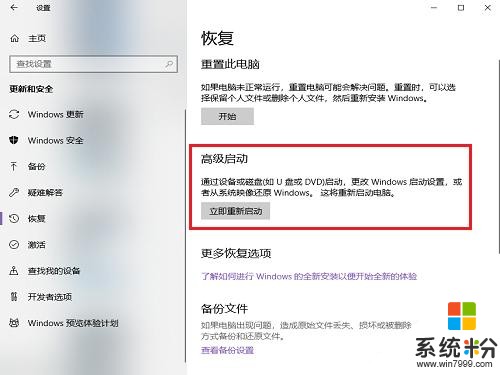
2、点击“立即重新启动”后,电脑会退出系统进入到“选择一个选项”的界面,然后我们选择点击“疑难解答”。
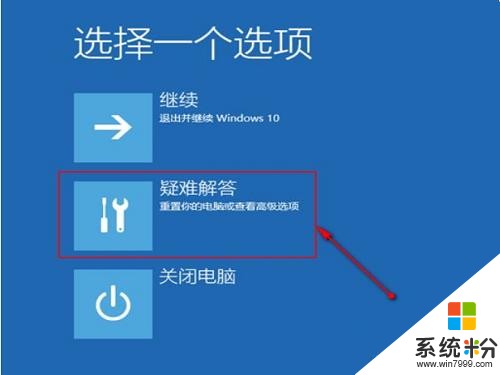
3、在疑难解答中,我们选择点击高级选项,再点击“启动设置”,然后点击“重启”。
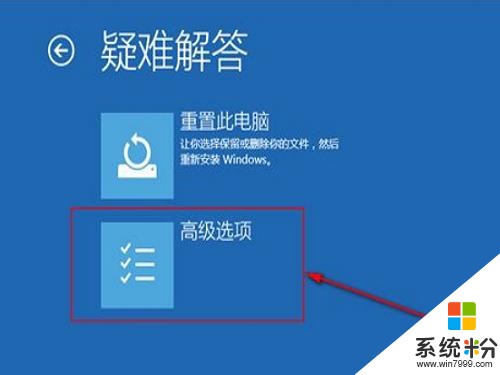
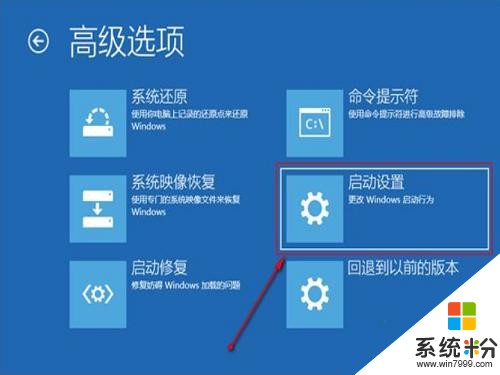
4、之后我们就可以在“启动设置”的界面中选择“启用带网络连接的安全模式”来进入系统。
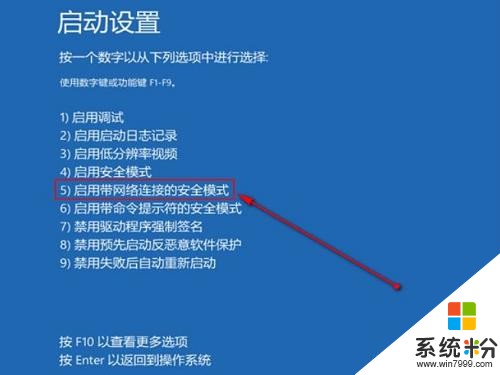
按照上面的方法步骤,我们就可以在Win10系统中打开带有网络连接的安全模式了,有需要的朋友快去试试吧。









